无线路由与苹果IPHONE无线连接设置指南
新买的iPhone苹果手机如何连接无线wifi
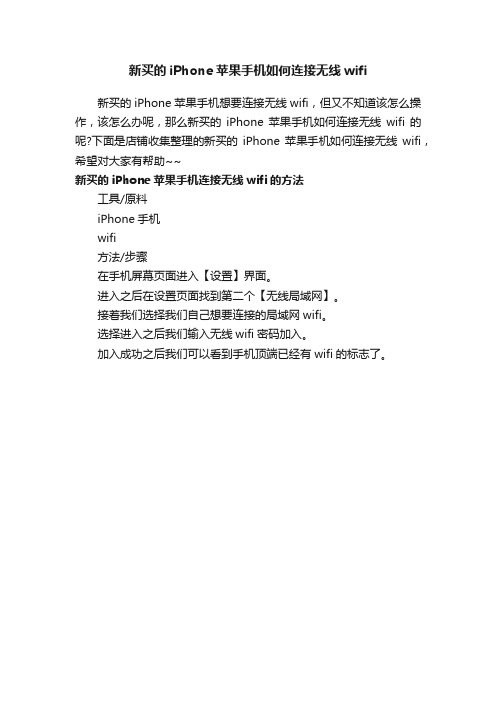
新买的iPhone苹果手机如何连接无线wifi
新买的iPhone苹果手机想要连接无线wifi,但又不知道该怎么操作,该怎么办呢,那么新买的iPhone苹果手机如何连接无线wifi的呢?下面是店铺收集整理的新买的iPhone苹果手机如何连接无线wifi,希望对大家有帮助~~
新买的iPhone苹果手机连接无线wifi的方法
工具/原料
iPhone手机
wifi
方法/步骤
在手机屏幕页面进入【设置】界面。
进入之后在设置页面找到第二个【无线局域网】。
接着我们选择我们自己想要连接的局域网wifi。
选择进入之后我们输入无线wifi密码加入。
加入成功之后我们可以看到手机顶端已经有wifi的标志了。
如何设置和使用iPhone手机的无线网络功能

如何设置和使用iPhone手机的无线网络功能随着科技的不断进步,无线网络已经成为我们生活中不可或缺的一部分。
而作为目前最流行的智能手机之一,iPhone手机的无线网络功能更是备受关注。
在本文中,我们将探讨如何设置和使用iPhone手机的无线网络功能,以便更好地享受无线网络带来的便利。
一、设置无线网络连接在使用iPhone手机的无线网络功能之前,首先需要进行设置。
打开手机的设置界面,找到“无线局域网”选项,并点击进入。
在这个界面上,你可以看到附近的无线网络列表。
点击你想要连接的无线网络名称,然后输入密码,即可完成连接。
值得注意的是,如果你已经连接过某个无线网络,并选择了“自动连接”,那么下次手机检测到该网络时,它会自动连接,无需再次输入密码。
这样可以省去不必要的麻烦,提高使用效率。
二、快速切换无线网络在某些情况下,我们可能需要快速切换不同的无线网络。
例如,当你在家中使用Wi-Fi上网时,突然需要外出,这时你就需要切换到移动数据网络。
iPhone手机提供了快速切换无线网络的功能。
只需从屏幕底部向上滑动,打开控制中心。
在控制中心的上方,你会看到一个Wi-Fi图标和一个蜂窝数据图标。
点击Wi-Fi图标,即可切换到移动数据网络。
同样地,如果你想切换回Wi-Fi网络,只需点击蜂窝数据图标即可。
三、优化无线网络连接有时候,我们可能会遇到无线网络连接不稳定的问题。
为了获得更好的网络体验,我们可以采取一些措施来优化无线网络连接。
首先,确保你的手机与无线路由器的距离不要太远,以免信号衰减。
同时,避免干扰源,如微波炉、电视等,这些设备可能会对无线网络信号产生干扰。
其次,尝试更换无线网络频道。
在无线路由器的设置界面中,你可以找到无线频道选项。
尝试选择不同的频道,找到最佳的连接效果。
另外,定期更新手机系统也是保持无线网络连接稳定的关键。
苹果公司会不断发布系统更新,修复一些网络相关的问题。
因此,定期检查并安装系统更新是非常重要的。
iPhone手机的网络连接和WiFi设置方法

iPhone手机的网络连接和WiFi设置方法随着移动互联网的快速发展,智能手机已经成为人们生活中不可或缺的一部分。
作为智能手机的代表之一,iPhone拥有强大的网络连接功能和灵活的WiFi设置方法,为用户提供了更加便捷的上网体验。
一、网络连接iPhone手机支持多种网络连接方式,包括蜂窝移动网络、WiFi和蓝牙等。
其中,蜂窝移动网络是指通过手机运营商提供的网络服务进行上网,而WiFi则是通过无线局域网连接到互联网。
在使用蜂窝移动网络上网时,用户需要确保手机已插入有效的SIM卡,并且开启了蜂窝移动数据功能。
在iPhone的“设置”中,可以找到“蜂窝移动网络”选项,用户可以在此处查看当前网络状态、调整数据漫游设置以及管理应用程序的数据使用情况。
与蜂窝移动网络相比,WiFi连接更加稳定和快速。
为了连接到WiFi,用户需要确保手机处于范围内,并且输入正确的WiFi密码。
在iPhone的“设置”中,可以找到“WiFi”选项,用户可以在此处查找可用的WiFi网络、输入密码进行连接,并且管理已连接的WiFi网络。
二、WiFi设置方法iPhone提供了丰富的WiFi设置选项,用户可以根据自己的需求进行个性化设置。
1. 自动连接到已知网络在“设置”中的“WiFi”选项中,用户可以开启“自动连接”功能。
当用户处于已知WiFi网络的范围内时,iPhone会自动连接到该网络,无需手动操作。
这样一来,用户无论身处何地,都能够享受到便捷的上网体验。
2. 忘记网络在“设置”中的“WiFi”选项中,用户可以找到已连接的WiFi网络列表。
如果用户不再需要连接某个WiFi网络,可以选择该网络并点击“忘记此网络”。
这样一来,iPhone将不再自动连接到该网络,避免不必要的干扰。
3. 代理设置在某些情况下,用户可能需要使用代理服务器进行上网。
在“设置”中的“WiFi”选项中,用户可以选择已连接的WiFi网络,并点击右侧的“信息”按钮。
TP-LINK无线路由与苹果IPHONE无线连接设置指南

TP-LINK无线路由与苹果IPHONE无线连接设置指南苹果IPHONE是当下最流行的手机,支持WIFI和3G的宽带接入方式,对很多不熟悉网络的朋友们来说,配置无线接入并不是一件容易的事情。
经过测试,TP-LINK全系列WLAN产品均能兼容WIFI版本的IPHONE使用。
本文将结合TP-LINK无线路由器来介绍苹果IPHONE的无线连接设置过程。
说明:无线路由器相当于一台有线路由器加一个无线发射的小型“基站”,可以同时满足有线电脑、无线的笔记本、平板电脑等终端同时接入共享宽带上网。
一、无线路由器的设置TP-LINK无线路由器的设置相对比较简单,在设置过程中,有两个重要的参数需要记住:SSID:无线基站的名称,本例为“TP-LINK_6733CA”;加密方式和密钥:本例为“WPA2-PSK”加密,密钥为“12345678”;详细设置过程可以参考产品说明书或参考文档“无线加密(五)――WPA-PSK加密的设置方法及特点”/pages/article-detail.asp?result=school&d=13。
二、苹果IPHONE的设置STEP1:打开IPHONE主界面,选择“设置”菜单,进入WIFI设置页面。
STEP2:开启无线开关,搜索无线信号。
单击自己的SSID“TP-LINK_6733CA”,进行无线连接。
STEP3:输入无线密钥“12345678”,点击“Join”(若未加密,无线会直接连接成功)。
STEP4:当相应的SSID前面显示“√”时,无线连接成功。
STEP5:设置网络参数。
点击已连接无线信号右边的“>”按钮,弹出无线连接网络参数设置页面(推荐使用DHCP)。
如果要设置静态IP,可以点击“静态”,手动设置“IP地址”、“子网掩码”、“路由器”以及“DNS 服务器”。
STEP6:获取到正确的网络参数之后,IPHONE即可正常连接到网络。
iPhone手机如何变成无线局域网路由器

iPhone手机如何变成无线局域网路由器
想要把iPhone手机变成无线局域网路由器,该怎么办呢,那么iPhone手机如何变成无线局域网路由器的呢?下面是小编收集整理的iPhone手机如何变成无线局域网路由器,希望对大家有帮助~~
iPhone手机变成无线局域网路由器的方法
工具/原料
iPhone3G iPhone4 iPhone4S iPhone5 iPhone5C iPhone5S iPhone6 iPhone6Plus均适应本经验
要保证你的手机已经连接了无线网络。
方法/步骤
打开你的iPhone手机的设置功能。
在“设置”界面找到“个人热点”功能。
在“个人热点”中将“个人热点”选项的按钮向右拖动。
之后在点击“无线局域网”密码,来设置这个WiFi热点的密码。
设置好你的WiFi密码,点击右上角的完成后,你的小伙伴就可以通过搜索无线网,再输入你设置的密码,就可以来使用以你的手机设置的WiFi热点了。
iPhone手机如何变成无线局域网路由器相关文章:
1.iPhone怎么变成无线局域网路由器
2.如何用苹果手机设置无线局域网wifi路由器
3.iPhone怎么设置无线局域网联网
4.苹果无线局域网怎么设置
5.iPhone手机怎么添加隐藏局域网WiFi
6.iphone怎么建立无线局域网。
Apple IOS设备无线网络设置指南说明书
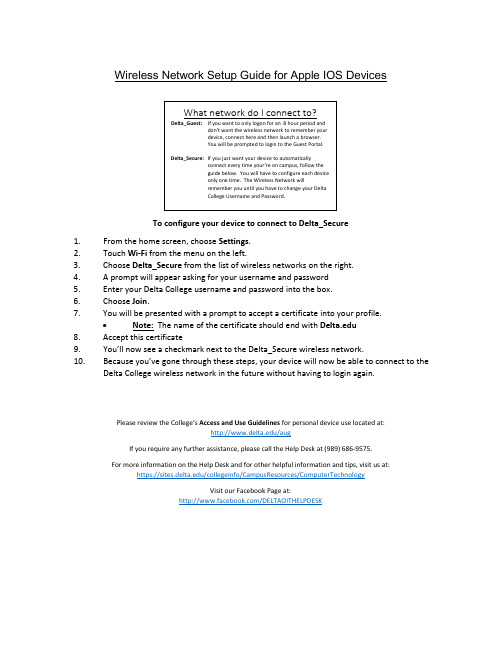
4. A prompt will appear asking for your username and password
5. Enter your Delta College username and password into the box.
6. Choose Join.
7. You will be presented with a prompt to accept a certificate into your profile.
Visit our Facebook Page at: /DELTAOITHELPDESK
•
Note: The name of the certificate should end with
8. Accept this certificate
9. You’ll now see a checkmark next to the Delta_Secure wireless network.
Delta_Secure: If you just want your device to automatically connect every time your’re on campus, follow the guide below. You will have to configure each device only one time. The Wireless Network will remember you until you have to change your Delta College Username and Password.
10. Because you’ve gone through these steps, your device will now be able to connect to the
路由器IOS基本操作与路由配置

路由器IOS基本操作与路由配置路由器IOS(Internetwork Operating System),是路由器上运行的操作系统。
它控制路由器的所有功能和配置,提供了路由、交换、安全、无线通信等各种服务。
本文将介绍路由器IOS的基本操作和路由配置。
一、路由器IOS基本操作1.登录路由器要登录路由器,首先需要连接到路由器的控制台端口或挂载到路由器的一个网络接口上。
在电脑的终端或命令提示符窗口中,使用以下命令登录路由器:```telnet <路由器IP地址>```然后输入用户名和密码进行登录。
2.查看设备信息在登录路由器后,可以使用以下命令查看设备的基本信息:```show versionshow interfacesshow running-config```这些命令可以显示当前路由器的操作系统版本、接口状态、路由表信息等。
3.进入特权模式在路由器的用户模式下,只能查看设备信息,不能进行配置操作。
要进行路由器的配置,需要进入特权模式。
在用户模式下,输入以下命令进入特权模式:```enable```然后输入特权级别密码。
4.进入全局配置模式在特权模式下,可以使用以下命令进入全局配置模式:```configure terminal```在全局配置模式下,可以对路由器进行各种配置,包括接口配置、路由配置、IP地址配置等。
5.保存配置在进行配置过程中,可以使用以下命令保存配置:```write memory```该命令将当前配置保存到非易失性内存(NVRAM)中,以便在路由器重新启动后恢复配置。
二、路由器路由配置1.配置接口要使接口可用,首先需要进行接口配置。
在全局配置模式下,使用以下命令配置接口:```interface <接口>```接口可以是路由器上的物理接口,如GigabitEthernet0/0,也可以是虚拟接口,如Tunnel0。
2.配置IP地址在接口配置模式下,使用以下命令配置IP地址:```ip address <IP 地址> <子网掩码>```这样,接口就被分配了一个IP 地址。
apple iphone无线局域网客户端配置指南说明书
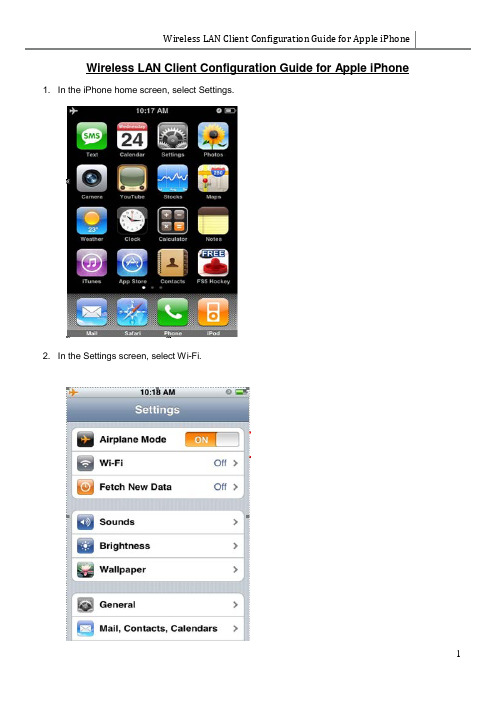
Wireless LAN Client Configuration Guide for Apple iPhone Wireless LAN Client Configuration Guide for Apple iPhone 1. In the iPhone home screen, select Settings.2. In the Settings screen, select Wi-Fi.Wireless LAN Client Configuration Guide for Apple iPhone3. In the Wi-Fi Networks screen, enable your Wi-Fi if it is off. If Wi-Fi is already enabled, proceed to step4.4. After WI-FI is enabled; a list of available wireless network SSIDs will be displayed. Select the SSID from the list of available networks that you want to connect to. Select other if your network SSID is not displayed.You will be required to enter login credentials if the network has this icon . To enter the advanced settings screen for the wireless network, select.Wireless LAN Client Configuration Guide for Apple iPhone5. Enter the SSID of the wireless network in the Name field.Table 1Note: SSID is case-sensitive.After entering the SSID, select Security to change the security settings.Wireless LAN Client Configuration Guide for Apple iPhone6. In the Security screen, select WPA2 Enterprise.Select Other Network to return to the previous screen.7. Enter your Username and password. Press Join after you had entered your login credentials.For Student Wireless Login to “NYP-Student” SSIDUse Student Portal username and passwordFor Staff Login to “STAFF” SSIDUse Windows Login name and passwordFor adjunct lecturer login to “NYP-Account” SSIDWireless LAN Client Configuration Guide for Apple iPhone8. You will be prompted to accept certificate. Click “Accept”.9. This iconwill be displayed on the top left corner, beside the carrier name, when you areconnected to a Wi-Fi network. There will also be a tick beside the SSID of the connected Wi-Fi network.Wireless LAN Client Configuration Guide for Apple iPhone 10. To check your IP address, select the advance settings.Ensure your setting is set to DHCP.11. You may access internet through the Safari web browser.Connecting to the InternetiPhone connects to the Internet automatically whenever you use Mail, Safari, YouTube, Stocks, Maps, Weather, the App Store or iTunes Wi-Fi Music Store.How iPhone Connects to the InternetiPhone connects to the Internet using either a Wi-Fi network or a cellular data network. iPhone does the following, in order, until connected:Connects over the last Wi-Fi network you used that’s available.If no previously used Wi-Fi networks are available, iPhone shows a list of Wi-Fi networks in range. Tapa network and, if necessary, enter the password to join. Networks that require a password show next to them. You can prevent iPhone from automatically showing available networks.If no Wi-Fi networks are available or you choose not to join any, iPhone connects to the Internet over a cellular data network.If no Wi-Fi networks are available and a cellular data network isn’t available, iPhone cannot connect to the Internet.Note: If you’re using an original iPhone, you cannot use the Internet over a cellular data network when you’re on a call. You must have a Wi-Fi connection to use Internet applications while also talking on the phone.Joining a Wi-Fi NetworkThe Wi-Fi settings let you turn on Wi-Fi and join Wi-Fi networks.Turn on Wi-Fi: Choose Settings > Wi-Fi and turn Wi-Fi on.Join a Wi-Fi network: Choose Settings > Wi-Fi, wait a moment as iPhone detects networks in range, then select a network (fees may apply to join some Wi-Fi networks).If necessary, enter a password and tap Join (networks that require a password appear with a lock icon ).Once you’ve joined a Wi-Fi network manually, iPhone automatically connects to it whenever the network is in range. If more than one previously used network is in range, iPhone joins the one last used.When iPhone is connected to a Wi-Fi network, the Wi-Fi icon in the status bar at the top of the screen shows connection strength. The more bars you see, the stronger the connection.Set iPhone to ask if you want to join a new network: Choose Wi-Fi and turn “Ask to Join Networks” on or off.When you are trying to access the Internet, by using Safari or Mail for example, and you are not in range of a Wi-Fi network you have previously used, this option tells iPhone to look for another network. iPhone displays a list of all available Wi-Fi networks that you can choose from. (Networks that require a password appear with a lock icon.)If “Ask to Join Networks” is turned off, you must manually join a network to connect to the Internet when a previously used network or a cellular data network isn’t available.Forget a network, so iPhone doesn’t join it automatically: Choose Wi-Fi and tap next to a network you’ve joined before. Then tap “Forget this Network.”Join a closed Wi-Fi network: To join a Wi-Fi network that isn’t shown in the list of scanned networks, choose Wi-Fi > Other and enter the network name. If the network requires a password, tap Security, tap the type of security the network uses, and enter the password.You must already know the network name, password, and security type to connect to a closed network.Adjust settings to connect to a Wi-Fi network: Choose Wi-Fi, then tap next to a network.Reset the network settings on iPhone: Choose Settings > General > Reset > Reset Network Settings. Erase All Settings: Choose Settings > General > Reset > Erase All Content and SettingsNOTE: use at your own risk.Points to NoteCan’t Make Calls over Wi-Fi.iPhone doesn’t support calling over Wi-Fi.Can’t Text over Wi-Fi.iPhone doesn’t support texting over Wi-Fi.Wi-Fi icon does not display on top left corner (beside carrier name).(/kb/TS1398)Check that the network profile is created correctly and connected to the correct SSID.Check that DHCP is selected for IP Address, instead of Static.Perform a Renew Lease.Attempting to connect to a wireless network with a hidden network name (SSID) may result in no network connection. (/kb/TS1651)If you are unable to initially connect to your hidden wireless network, try sleeping and waking iPhone. Press the sleep/wake button on the iPhone once to put it to sleep.Press the same button again to wake iPhone up again.iPhone should connect on wake.Wireless LAN Client Configuration Guide for Apple iPhoneIf this does not resolve the issue:Check to see if you are able to connect to a different wireless network to test.Check to see if other devices are able to connect to the same wireless network.Try powering the iPhone off and back on again.iPhone User Guide/en_US/iPhone_User_Guide.pdfEnd of Procedure。
如何解决iPhone手机无法连接无线网络的问题

如何解决iPhone手机无法连接无线网络的问题无线网络已经成为我们日常生活中不可或缺的一部分,而iPhone手机是众多用户使用最广泛的智能手机之一。
然而,有时候我们会遇到iPhone无法连接无线网络的问题,这给我们带来了很多不便。
本文将向您介绍一些解决iPhone无法连接无线网络问题的方法,希望对您有所帮助。
1. 检查Wi-Fi连接首先,我们需要确保Wi-Fi连接的正常运行。
您可以按照以下步骤进行操作:- 打开iPhone的“设置”。
- 点击“Wi-Fi”选项,确保Wi-Fi功能已经开启。
- 在可用的Wi-Fi网络列表中选择您想要连接的网络。
2. 忘记并重新连接Wi-Fi网络如果您已经连接过某个Wi-Fi网络,但是无法连接时,可以尝试忘记并重新连接该网络:- 在iPhone的“设置”中选择“Wi-Fi”选项。
- 找到您想要连接的网络,点击后选择“忘记该网络”。
- 然后重新进入Wi-Fi选项,再次选择该网络并尝试进行连接。
3. 重新启动Wi-Fi路由器和iPhone手机有时候,问题可能出在Wi-Fi路由器的故障上。
您可以尝试重新启动Wi-Fi路由器和iPhone手机来解决问题:- 拔掉Wi-Fi路由器的电源线,等待几秒钟后再重新插上电源线。
- 在iPhone上按住电源按钮,滑动“关机”按钮关闭手机,然后再按住电源按钮重新开机。
4. 更新iPhone系统和Wi-Fi路由器固件更新操作系统和固件可以修复一些与无线网络连接相关的问题。
您可以按照以下步骤进行操作:- 打开iPhone的“设置”,点击“通用”选项。
- 选择“软件更新”,如果有新版本的系统可用,点击“下载并安装”。
- 对于Wi-Fi路由器固件的更新,您可以参考路由器的使用手册来进行操作。
5. 重置网络设置有时候,重置网络设置可以清除与无线网络连接相关的问题。
请注意,这个操作将删除您已保存的Wi-Fi密码,所以请确保备份这些密码:- 打开iPhone的“设置”,点击“通用”选项。
苹果手机iphone上网设置正确方法如下
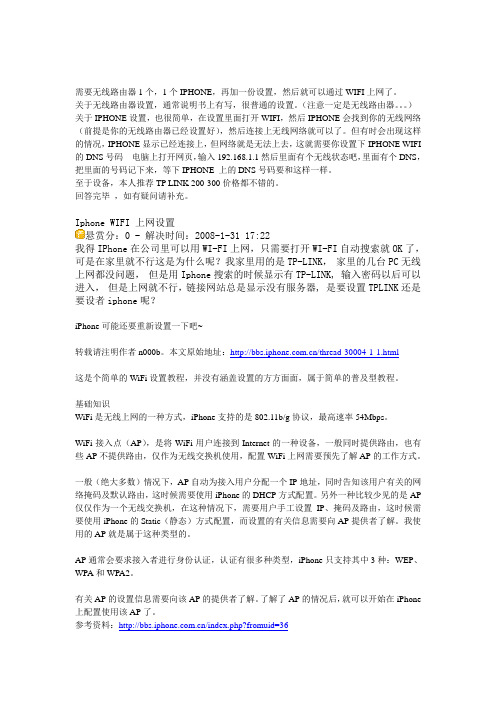
需要无线路由器1个,1个IPHONE,再加一份设置,然后就可以通过WIFI上网了。
关于无线路由器设置,通常说明书上有写,很普通的设置。
(注意一定是无线路由器。
)关于IPHONE设置,也很简单,在设置里面打开WIFI,然后IPHONE会找到你的无线网络(前提是你的无线路由器已经设置好),然后连接上无线网络就可以了。
但有时会出现这样的情况,IPHONE显示已经连接上,但网络就是无法上去,这就需要你设置下IPHONE WIFI 的DNS号码---电脑上打开网页,输入192.168.1.1然后里面有个无线状态吧,里面有个DNS,把里面的号码记下来,等下IPHONE 上的DNS号码要和这样一样。
至于设备,本人推荐TP LINK 200-300价格都不错的。
回答完毕,如有疑问请补充。
Iphone WIFI 上网设置悬赏分:0 - 解决时间:2008-1-31 17:22我得IPhone在公司里可以用WI-FI上网,只需要打开WI-FI自动搜索就OK了,可是在家里就不行这是为什么呢?我家里用的是TP-LINK,家里的几台PC无线上网都没问题,但是用Iphone搜索的时候显示有TP-LINK, 输入密码以后可以进入,但是上网就不行,链接网站总是显示没有服务器, 是要设置TPLINK还是要设者iphone呢?iPhone可能还要重新设置一下吧~转载请注明作者n000b。
本文原始地址:/thread-30004-1-1.html这是个简单的WiFi设置教程,并没有涵盖设置的方方面面,属于简单的普及型教程。
基础知识WiFi是无线上网的一种方式,iPhone支持的是802.11b/g协议,最高速率54Mbps。
WiFi接入点(AP),是将WiFi用户连接到Internet的一种设备,一般同时提供路由,也有些AP不提供路由,仅作为无线交换机使用,配置WiFi上网需要预先了解AP的工作方式。
一般(绝大多数)情况下,AP自动为接入用户分配一个IP地址,同时告知该用户有关的网络掩码及默认路由,这时候需要使用iPhone的DHCP方式配置。
如何解决苹果手机无法连接到无线路由器的问题

如何解决苹果手机无法连接到无线路由器的问题随着科技的发展,苹果手机已经成为我们生活中必不可少的工具之一。
然而,有时候我们会遇到苹果手机无法连接到无线路由器的问题,这给我们的使用带来了一些困扰。
那么,如何解决这种问题呢?下面将从苹果手机和无线路由器的设置、网络环境以及其他可能的原因等方面,给出一些解决该问题的方法。
一、检查苹果手机和无线路由器的设置首先,我们需要确保苹果手机和无线路由器的设置正确。
可以按照以下步骤进行检查和调整:1. 确认苹果手机的Wi-Fi功能是否已打开:打开手机的“设置”选项,点击“Wi-Fi”,确保开关为打开状态。
2. 确认无线路由器的Wi-Fi功能是否已打开:通常,无线路由器的Wi-Fi功能是默认开启的,但也有可能被关闭。
可以检查路由器的指示灯是否亮起或通过路由器管理界面进行确认。
3. 检查苹果手机和无线路由器的距离:若苹果手机距离无线路由器过远,连接可能不稳定。
尽量将手机靠近路由器,减少物理障碍。
二、检查网络环境其次,我们需要确保网络环境良好,包括以下几个方面:1. 检查无线信号强度:打开苹果手机的Wi-Fi设置,查看无线信号强度。
如果信号较弱,可以尝试将无线路由器位置调整至更佳的位置,或使用信号增强器来扩大覆盖范围。
2. 检查网络带宽:网络带宽不足时,连接速度可能会受到影响。
可以使用速度测试工具来检查网络带宽,如需提速可联系相关网络服务供应商。
3. 排除网络干扰:在使用无线路由器的过程中,可能会有其他无线设备或电子设备产生干扰。
尽量避免将无线路由器放置在与其他设备过于接近的位置。
三、其他可能的原因除了上述方法外,还有一些其他原因可能导致苹果手机无法连接到无线路由器,如:1. Wi-Fi密码错误:请检查所连接的Wi-Fi密码是否正确。
可以在无线路由器管理界面中找到正确的密码。
2. 路由器设置问题:尝试重启路由器并重新设置一下。
如果问题依然存在,可以联系无线路由器的售后服务进行咨询。
如何解决iPhone无法连接到无线路由器的问题

如何解决iPhone无法连接到无线路由器的问题手机已经成为了我们生活中不可或缺的重要工具之一,而无线网络连接更是我们日常使用手机的基础需求。
然而,有时我们可能会遇到iPhone无法连接到无线路由器的问题,导致手机无法上网、无法收发短信等诸多不便。
那么,该如何解决iPhone无法连接到无线路由器的问题呢?本文将从多个方面为大家介绍解决方法,旨在帮助用户尽快解决该问题。
一、检查无线网络状态在解决iPhone无法连接到无线路由器的问题之前,首先需要确保无线网络本身正常运行。
可以通过以下步骤进行检查:1. 检查无线路由器电源是否正常打开,并且灯光显示运行正常;2. 检查无线路由器是否连接到互联网,可尝试在其他设备上进行上网测试;3. 检查无线网络设置是否正常,包括网络名称、密码等。
如果以上步骤检查出无线网络存在问题,可以尝试重新启动无线路由器,并确保软件版本为最新。
二、重置网络设置如果无线网络本身正常运行,但iPhone仍然无法连接,可能是由于网络设置不正确导致的。
在这种情况下,可以尝试重置网络设置,清除可能存在的配置问题。
具体步骤如下:1. 打开iPhone的设置,进入"通用"选项;2. 在"通用"选项中找到"重置",点击进入;3. 在"重置"选项中找到"重置网络设置",确认进行重置。
重置网络设置后,手机将清除所有网络配置,包括Wi-Fi密码、蜂窝网络设置等。
需要重新连接Wi-Fi并输入密码。
三、忘记网络并重新连接有时,iPhone可能会将之前连接过的无线网络记住,但在某些情况下导致连接问题。
在这种情况下,可以尝试忘记之前的网络并重新连接。
具体操作如下:1. 打开iPhone的设置,进入"Wi-Fi"选项;2. 在"Wi-Fi"选项中找到已连接的网络名称,点击旁边的"i"图标;3. 在网络详情中,点击"忘记此网络",然后再次返回Wi-Fi列表;4. 在Wi-Fi列表中找到目标网络,重新连接并输入密码。
苹果手机连接无线网络的方法
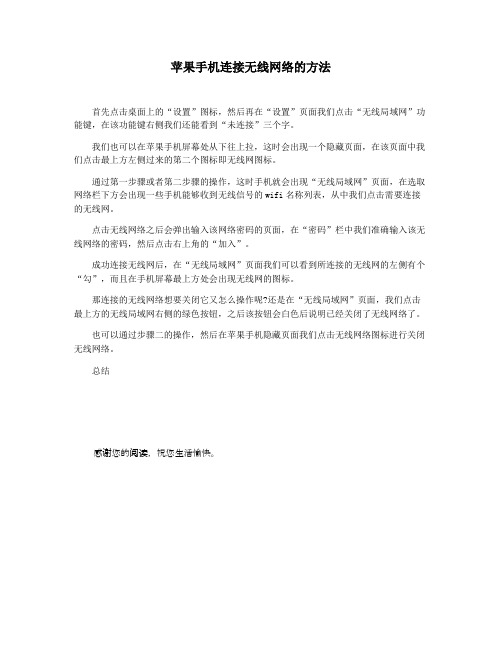
苹果手机连接无线网络的方法
首先点击桌面上的“设置”图标,然后再在“设置”页面我们点击“无线局域网”功能键,在该功能键右侧我们还能看到“未连接”三个字。
我们也可以在苹果手机屏幕处从下往上拉,这时会出现一个隐藏页面,在该页面中我们点击最上方左侧过来的第二个图标即无线网图标。
通过第一步骤或者第二步骤的操作,这时手机就会出现“无线局域网”页面,在选取网络栏下方会出现一些手机能够收到无线信号的wifi名称列表,从中我们点击需要连接的无线网。
点击无线网络之后会弹出输入该网络密码的页面,在“密码”栏中我们准确输入该无线网络的密码,然后点击右上角的“加入”。
成功连接无线网后,在“无线局域网”页面我们可以看到所连接的无线网的左侧有个“勾”,而且在手机屏幕最上方处会出现无线网的图标。
那连接的无线网络想要关闭它又怎么操作呢?还是在“无线局域网”页面,我们点击最上方的无线局域网右侧的绿色按钮,之后该按钮会白色后说明已经关闭了无线网络了。
也可以通过步骤二的操作,然后在苹果手机隐藏页面我们点击无线网络图标进行关闭无线网络。
总结
感谢您的阅读,祝您生活愉快。
苹果手机怎么设置无线wifi路由器

苹果手机怎么设置无线wifi路由器
用宽带账号密码连接宽带的全程苹果手机操作教程,方便快捷一看就会。
下面是店铺给大家整理的一些有关苹果手机设置无线wifi路由器的方法,希望对大家有帮助!
苹果手机设置无线wifi路由器的方法
电源插好,插在接线板上
拿出我们的苹果手机,打开手机-打开设置 (如下图)
打开无线局域网 (如下图)
看到TP-LINK_B280 这个没有加密码的了吗这个就是自接链接。
(别人都是加密的)现如今不加密码的木有了。
(如下图)然后选择这个链接好!
连接好以后我们就可以进路由器设置了打开Safari 苹果自带浏览器,(用其它浏览器也行)这里就用自带的演示,输入路由器IP地址:192.168.1.1 路由器背面有写(如下图)然后设置路由器密码进入路由设置页面,会自动跳到设置板块。
点下一步。
(如下图)这里我选的是(PPPOE ADSL虚拟拨号)用账号密码连接宽带 (动态IP和静态IP这里不多做演示,以后有机会再发教程) (如下图)然后摄入运营商给的用户名和密码!电信联通移动都通用此教程!然后点下一步把原来默认的无线名称改掉。
改成自己想要的无线名称,方便查找别忘记加密码哦。
密码最短8位数。
(推荐大小写英文+数字)(如下图)
最后保存重启路由器OK了!。
iphone6设置教程

iphone6设置教程iPhone 6 是苹果公司于 2014 年发布的一款智能手机,虽然已经是一款较老的机型,但仍然有许多人在使用。
对于新购买的iPhone 6 用户来说,可能需要一些帮助来设置他们的设备。
下面,我将为大家提供一份详细的 iPhone 6 设置教程,帮助大家快速上手。
第一步:开机和语言选择在您第一次打开 iPhone 6 时,您将会看到一个“Hello” 的欢迎画面,然后您需要选择您想要使用的语言。
滑动屏幕以浏览不同的语言选项,然后点击您想要使用的语言。
第二步:连接 Wi-Fi接下来,您需要连接到 Wi-Fi 网络,以便通过互联网连接您的iPhone 6。
点击屏幕上方的 Wi-Fi 图标,然后选择您想要连接的无线网络。
输入您的 Wi-Fi 密码,然后点击连接。
第三步:启用或跳过 SiriSiri 是 iPhone 的一项强大功能,它可以帮助您执行各种任务。
您可以选择是否启用 Siri。
如果您不想使用 Siri,您可以选择直接跳过此步骤。
第四步:创建或登录 Apple ID要使用 iPhone 6 的所有功能,您需要创建或登录您的 Apple ID。
Apple ID 是您在 Apple 系统中进行购买和下载应用程序所必需的账户。
如果您已经有一个 Apple ID,请选择登录,否则选择创建一个新的 Apple ID。
第五步:设置指纹识别iPhone 6 提供了 Touch ID 功能,可以使用您的指纹解锁您的手机。
您可以选择是否设置 Touch ID。
如果您想设置 Touch ID,请按照屏幕上的指示进行操作。
第六步:设置数据和隐私在这一步中,您需要选择是否使用 iCloud 来备份您的数据,并决定是否允许应用程序追踪您的位置信息。
您可以根据自己的需求进行设置。
第七步:安装应用程序现在,您的 iPhone 6 已经完成了基本的设置。
您可以在 App Store 中浏览和安装各种各样的应用程序来满足您的需求和兴趣。
苹果5手机网络怎么设置

苹果5手机网络怎么设置iPhone可以通过运营商的网络上网,也可以通过无线路由器(也就是WI-FI)上网,不同的上网方法需要不同的设置,下面是店铺给大家整理的一些有关苹果5手机网络设置方法,希望对大家有帮助!苹果5手机网络设置方法进入设置-通用-网络-蜂窝数据网,找到两个输入框。
第一步:CMWAP和CMNET的设置首先请打电话给10086,询问一下你的GPRS套餐是否同时包括CMNET和CMWAP。
如果是,则直接在APN一项中输入大写的CMNET即可。
(注意,如果有EDGE开关,也要打开。
因为在这里EDGE的设置,不狭义地只是EDGE网络,而是广义的指所有GSM数据。
)等到之后重启过就可以了。
上网设置1、打开“设置-网络-启用3G”;2、打开数据漫游;3、蜂窝数据网APN:3GNET或者3GWAP或者UNINET都可以,但使用3GWAP必须在WAP解除之后才可以登陆;4、打开Safari,登陆网站即可。
二、解除WAP情况下请参考该教程。
此时,设置中的通用—网络—蜂窝数据网:APN填写3GWAP,用户名和密码均留空。
提示:在以上设置中,WAP方式稍显复杂一些,按照上面的设置不一定能成功,可能还需要修改文件,主要是由运营商的原因。
NET 方式上网就简单很多,基本上根据如上教程设置完重启手机等就能上网正常。
3:wifi上网设置方法这是个简单的WiFi设置教程,并没有涵盖设置的方方面面,属于简单的普及型教程。
选择AP无线路由器进入设置Settings-WiFi,iPhone会自动搜索区域内可见的接入点,显示如下:使用DHCP自动配置先点击一次需要使用的AP无线路由器,在该AP左面会出现一个勾,表示当前选中的AP,默认情况下iPhone自动选择DHCP方式尝试连接,如果AP要求认证,会弹出密码输入窗口(抱歉,我这里没有需要密码的AP,所以不能截图),输入密码就可以了。
成功后,在屏幕的左上角出现一个符号,表示连接成功,该符号会随信号强度变化而变化。
iphone局域网怎么样设置

iphone局域网怎么样设置想用iphone来设置局域网,有什么好的推荐呢?下面由店铺给你做出详细的iphone局域网设置方法介绍!希望对你有帮助!iphone局域网设置方法一:把路由器重置,再试试。
应该是路由器的问题。
就是路由器上有一个小孔,一般有reset 或default字样,在通电的情况下,针啊什么小的戳进去按住5秒,路由器重置后,就该能进设置网页了。
重新设置好,再连手机。
iphone局域网设置方法二:1、保证无线网络连通互联网2、在系统设置里打开Wifi3、找到无线热点,输入账号密码iphone局域网设置方法三:要是连接上了无线网络,屏幕左上角(信号旁边)显示的是那种小信号弧线(三条)如果没连接上,你还在上网,屏幕左上角(信号旁边)显示的是E(显示E的时候就是在用你的GPRS)在用无线上网时,你要是不放心怕费你自己的流量,就关上蜂窝(关了后可能会影响到来电或短信的接受)但是要是不关的话,你一锁屏幕,过一段时间它可能自己转换的E说的很明白啦,要是还有不懂可以追问我。
相关阅读:iphone简介iPhone,是苹果公司旗下研发的智能手机系列,它搭载苹果公司研发的iOS手机作业系统。
第一代iPhone于2007年1月9日由当时苹果公司CEO的史蒂夫·乔布斯发布,并在同年6月29日正式发售。
第七代的iPhone 5S和iPhone 5C于2013年9月10日发布,同年9月20日正式发售。
第八代的iPhone 6和iPhone6 Plus于2014年9月10日发布。
2015年9月10日凌晨1点,苹果将召开2015年秋季发布会,发布三款不同型号的新iPhone,分别是iPhone 6S、iPhone 6S Plus。
2016年3月21日凌晨1点,苹果召开了2016年春季发布会,发布了iPhone SE,而不是网上说的iPhone 6C。
苹果手机连不上无线路由器怎么办

苹果手机连不上无线路由器怎么办
推荐文章
手机怎么设置双频无线路由器热度: 192.168.16.1路由器用手机可以设置吗热度: MERCURY无线路由与Android手机无线连接的设置方法热度:使用手机设置无线扩展器的方法热度: adsl无线路由器用手机设置的方法热度:
自从苹果出新系统后,很多人遇到了手机连不上路由的问题,那么你知道苹果手机连不上无线路由器怎么办吗?下面是店铺整理的一些关于苹果手机连不上无线路由器的相关资料,供你参考。
苹果手机连不上无线路由器的解决方法
首先,找出自己手机的MAC地址,苹果在设置----通用----关于本机----无线局域网地址
打开路由 192.168.1.1
输入帐号密码:一般初始帐号密码都是admin
打开DHCP服务器,选择静态地址保留
点击增加新条目
输入MAC地址,注意要把“:”改成“-”,在手动设定一个IP 地址,我的LAN口设定的是192.168.2.2,所以IP就是192.168.2.102,一般设定的IP地址都是192.168.1.*,不要和路由上其他的设备冲突就行了。
点击保存。
然后到手机端,到设置----无线局域网选择右边的小三角
进入后进行设置
选择静态,将刚才设定的IP地址填入,子网掩码,路由器,DNS 就填路由的,随便打开一个连接路由的设备都能看到,一样的。
填完后点左上角无线局域网退出,就可以连上了。
FAST路由器连接iphone苹果个人热点

FAST路由器连接iphone苹果个⼈热点
打开⼿机热点,⽤电脑连接⼿机热点.
在开始--命令⾏cmd下
输⼊ipconfig命令查看获取到的热点IP地址,记录下后⾯要⽤.
在LAN⾥修改IP地址范围,和⼿机热点⼀致,将默认的192.168.1.1改成172.20.10.2
注:因为⽹关172.20.10.1是⼿机热点不能⽤ ,所以管理页地址要⽤172.20.10.2 否则之后就不能登录管理了.
因为热点设被处理数据有限,所以连接终端默认数量也有限,⼦⽹掩码默认是240 (254总地址数-240设置-⽹关-路由器管理页=12个地址)修改LAN地址保存后会⾃动重启,再次访问就要⽤新的管理地址172.20.10.2
172.20.10.1和172.20.10.2被占⽤了DHCP⾃动分配就从3开始
注:⽹关和⾸选DNS⼀定要写和上⾯ipconfig查出来的⽹关⼀样,否则上不了⽹.
连接路由器的认证密码如果之前有可以不修改,强烈建议设置密码.。
- 1、下载文档前请自行甄别文档内容的完整性,平台不提供额外的编辑、内容补充、找答案等附加服务。
- 2、"仅部分预览"的文档,不可在线预览部分如存在完整性等问题,可反馈申请退款(可完整预览的文档不适用该条件!)。
- 3、如文档侵犯您的权益,请联系客服反馈,我们会尽快为您处理(人工客服工作时间:9:00-18:30)。
无线路由与苹果IPHONE无线连接设置指南
2012年02月23日
TP-LINK无线路由与苹果IPHONE无线连接设置指南
苹果IPHONE是当下最流行的手机,支持WIFI和3G的宽带接入方式,对很多不熟悉网络的朋友们来说,配置无线接入并不是一件容易的事情。
经过测试,TP-LINK全系列WLAN 产品均能兼容WIFI版本的IPHONE使用。
本文将结合TP-LINK无线路由器来介绍苹果IPHONE的无线连接设置过程。
说明:无线路由器相当于一台有线路由器加一个无线发射的小型“基站”,可以同时满足有线电脑、无线的笔记本、平板电脑等终端同时接入共享宽带上网。
一、无线路由器的设置
TP-LINK无线路由器的设置相对比较简单,在设置过程中,有两个重要的参数需要记住:SSID:无线基站的名称,本例为“TP-LINK_6733CA”;
加密方式和密钥:本例为“WPA2-PSK”加密,密钥为“12345678”;
详细设置过程可以参考产品说明书或参考文档“无线加密――WPA-PSK加密的设置方法及特点”。
二、苹果IPHONE的设置
STEP1:打开IPHONE主界面,选择“设置”菜单,进入WIFI设置页面。
STEP2:开启无线开关,搜索无线信号。
单击自己的SSID“TP-LINK_6733CA”,进行无线连接。
STEP3:输入无线密钥“12345678”,点击“Join”(若未加密,无线会直接连接成功)。
STEP4:当相应的SSID前面显示“√”时,无线连接成功。
STEP5:设置网络参数。
点击已连接无线信号右边的“>”按钮,弹出无线连接网络参数设置页面(推荐使用DHCP)。
如果要设置静态IP,可以点击“静态”,手动设置“IP地址”、“子网掩码”、“路由器”以及“DNS 服务器”。
STEP6:获取到正确的网络参数之后,IPHONE即可正常连接到网络。
